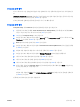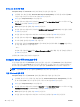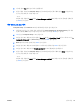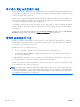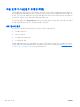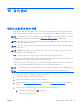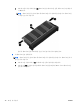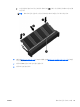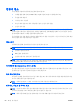Reference Guide-Windows 8.1
DriveLock 암호 입력
하드 드라이브가 도킹 장치(선택 사양)나 외장 멀티베이가 아닌 컴퓨터에 삽입되어 있는지 확인하십시
오.
DriveLock Password(DriveLock 암호) 창이 나타나면 (암호 설정에 사용한 것과 같은 종류의 키를 사용
하여) 사용자 또는 주 암호를 입력한 후 enter 를 누릅니다.
암호 입력에 2 회 실패하면 컴퓨터를 종료한 후 다시 시도해야 합니다.
DriveLock 암호 변경
Computer Setup 에서 DriveLock 암호를 변경하려면 다음과 같이 하십시오.
1. 컴퓨터를 켜고 화면 아래에 “Press the ESC key for Startup Menu(시작 메뉴를 표시하려면 ESC
키를 누르십시오.)”라는 메시지가 표시되면 esc 를 누릅니다.
2. f10 을 눌러 Computer Setup 으로 들어갑니다.
3. 포인팅 장치 또는 화살표 키를 사용하여 Security(보안) > Hard Drive Tools(하드 드라이브 도구) >
DriveLock 을 선택한 후 enter 를 누릅니다.
4. BIOS 관리자 암호를 입력한 다음 enter 를 누릅니다.
5. 포인팅 장치 또는 화살표 키를 사용하여 Set DriveLock Password(DriveLock 암호 설정)를 선택한
후 enter 를 누릅니다.
6. 화살표 키를 사용하여 내장 하드 드라이브를 선택한 다음 enter 키를 누릅니다.
7. 포인팅 장치 또는 화살표 키를 사용하여 Change Password(암호 변경)를 선택합니다.
8. 메시지가 표시되면 현재
암호를 입력한 다음 enter 를 누릅니다.
9. 메시지가 표시되면 새 암호를 입력한 다음 enter 를 누릅니다.
10. 메시지가 표시되면 확인을 위해 새 암호를 다시 입력한 다음 enter 를 누릅니다.
11. 변경 사항을 저장하고 Computer Setup 을 종료하려면 화면 왼쪽 아래에 있는 Save(저장) 아이콘
을 누른 다음 화면의 지시를 따릅니다.
– 또는 –
화살표 키를
사용하여 Main(기본) > Save Changes and Exit(변경 내용 저장 및 종료)를 선택한 다
음 enter 를 누릅니다.
컴퓨터를 재시작하면 변경 사항이 적용됩니다.
KOWW 암호 사용
71